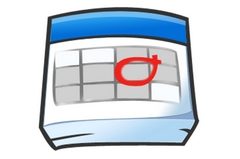
Google Calendar estableció un nuevo estándar, hace ya varios años, en lo que a aplicaciones de citas y agenda refiere. No es que no tenga competencia: el calendario de Outlook.com es también muy bueno, y ni hablar de iCal y las aplicaciones móviles del mundo Apple. Sin embargo, Calendar sigue siendo el más versátil y aquel cuya interfaz y sistema de citas compartidas propone el modelo a seguir. Desde que llegó, fines de 2015, la versión para iOS, los cambios en la app móvil fueron muchos. Incluyeron desde nimiedades como los temas para las citas previsibles (estéticas particulares para almuerzos, desayunos, meriendas o cenas; vistas previas de mapas para citas con direcciones), hasta escalas cromáticas para la vista semanal, algo hasta entonces reservado a la versión de escritorio. Versión que había quedado algo rezagada, y que había perdido mucho terreno en tanto no podía, por caso, generar recordatorios o proponer horarios para reuniones en tiempos complicados.
Todo lo cual se mejoró en la actualización de mediados de abril. La más grande de las novedades fue la inclusión de los recordatorios, que es el nuevo objeto que podremos crear en el calendario. Los recordatorios funcionan como citas, pero desaparecen al terminar su función y nos permiten jerarquizar mejor la información.
En la práctica, esos eventos superpuestos que creábamos para recordar algo –un cumpleaños, un vencimiento, la fecha de un mantenimiento programado para el coche, etcétera– ahora podrán existir sin la necesidad de tener categoría de evento. A la vez, los eventos podrán limitarse a tareas reales con fechas y horas específicas de inicio y finalización, lo cual también nos permitirá tener métricas precisas respecto de nuestra propia actividad diaria.
Para crear un recordatorio deberemos hacer clic en una fecha y hora, y seleccionar la solapa [Recordatorio]. A ese recordatorio podemos asignarle una fecha y hora distinta a la seleccionada en [Cuándo], y asignarle una repetición con los mismos criterios que a los eventos con [Repetir]. También es posible indicar que los recordatorios duren [Todo el día], lo cual es particularmente amable si usábamos esa franja del calendario para eventos no jerarquizables. Una vez resueltos, los recordatorios nos permiten con un clic sobre ellos presionar el botón [Marcar como completado]. Los recordatorios que no estén marcados como completos, seguirán apareciendo en la línea [Todo el día] del calendario.














